Sådan konverteres OGG til MP3 ved hjælp af de bedste lydfilomformere
Når det kommer til bedre lydkvalitet og mindre filstørrelse, ville du sandsynligvis vælge OGG frem for MP3. Den eneste ulempe er, at ikke de fleste medieafspillere og enheder accepterer OGG. Det er det, der gør MP3 mest ønskeligt, når det kommer til dette aspekt. På den lyse side kan du konvertere OGG til MP3 -filer, så du kan afspille din samling af OGG -musikfiler på næsten alle medieafspillere og på din yndlingsenhed. For at opnå dette vil vi gennemgå nogle af de bedste OGG til MP3 konvertere, som du kan bruge online og offline.
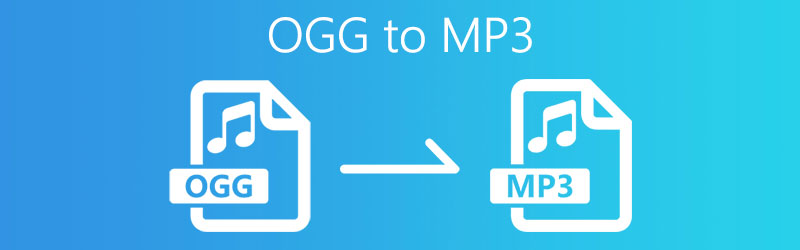
SIDEINDHOLD
Del 1. Sådan konverteres OGG til MP3 til pc eller Mac
Udover at bruge onlineprogrammer kan du også bruge internetuafhængighedsapplikationer til at forvandle dine OGG -lydfiler til MP3 og nyde at afspille dem på tværs af forskellige enheder. På den anden side, hvis du vil vide om de bedste desktop -programmer om, hvordan du konverterer OGG -format til MP3, kan du fortsætte med følgende dele.
1. Skift OGG til MP3 med Vidmore Video Converter
Vidmore Video Converter understøtter forskellige lyd- og videoformater for at konvertere dem til ethvert filformat efter eget valg. Ved at bruge dette program vil du være i stand til at konvertere dine foretrukne OGG -filer til flere enheder og medieafspiller -kompatible MP3 -filer. Bortset fra det kan du forudindstille bitrate for din MP3 -fil; 64 kbps er den laveste, mens 320 kbps er den højeste. Som et resultat kan du producere MP3-filer i høj kvalitet. Ud over kan du ændre metadataene for dine OGG -filer eller MP3 afhængigt af dine krav, hvilket gør det til din MP3 -metadata -editor. Gennem det har du ret til at ændre titel, kunstner, album, komponist og meget mere. Inden for et enkelt program får du forskellige nyttige og nyttige funktioner. Følg trin-for-trin instruktionerne for at bruge denne app.
Trin 1. Hent OGG til MP3 Audio Converter
Inden du kan starte konverteringsprocessen, kan du downloade denne OGG til MP3 -konverter gratis ved at klikke på en af Gratis download knapperne ovenfor. Vælg bare den platform, der er egnet til dit operativsystem. Installer og kør programmet bagefter.
Trin 2. Upload en OGG -fil
Klik derefter på Plus tegn fra værktøjets hovedgrænseflade for at uploade en OGG -fil. Du kan alternativt trække og slippe filen som den anden metode til tilføjelse af en OGG-fil.
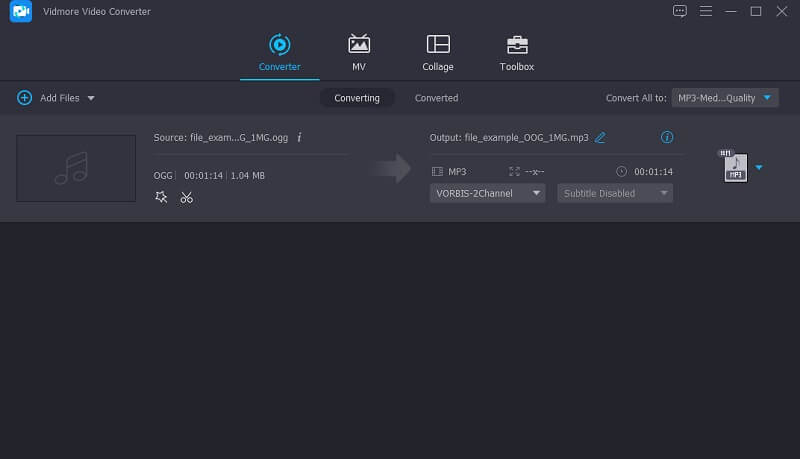
Trin 3. Vælg MP3 som outputformat
Når du har uploadet OGG -filen, skal du klikke på Profil menuen og gå til Lyd fanen, og vælg MP3 fra formatindstillingerne. Inden konverteringen kan du forudindstille sample rate og bitrate ved at klikke på Gear ikon.
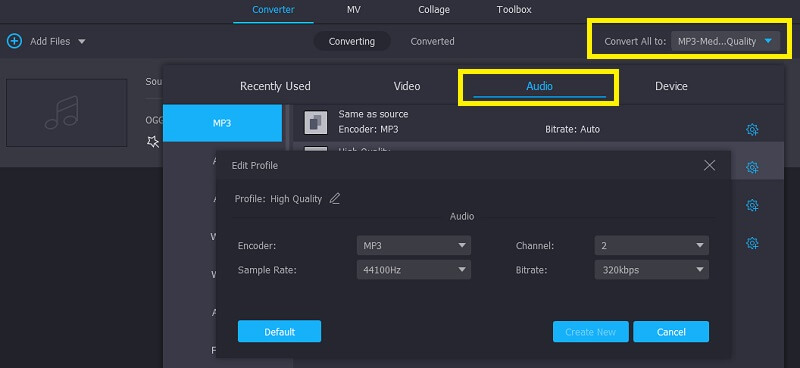
Trin 4. Gem konverterlyden
Når det er gjort, skal du gennemse din mappe for at angive en fildestination for den konverterede fil. Du kan gøre dette ved at klikke på Gennemse ikon, der ligner en mappe. Klik derefter på Konverter alle knappen i bunden af grænsefladen. Derefter kan du lytte til MP3 -filen fra den mappe, der vises.
Resumé
Vidmore Video Converter er en af de bedste OGG til MP3-konvertere. Du kan fuldstændig kontrollere konverteringskvaliteten og nyde batchkonvertering med en meget hurtig hastighed. Udover MP3- og OGG-formaterne kan du også bruge det til at konvertere video og lyd over 800+ formater. Med det er konvertering af format ikke længere kompliceret. Den rene grænseflade uden annoncer er også god for alle brugere.
2. Omkode OGG til MP3 af FFmpeg
Et andet program, der kan hjælpe dig med at konvertere dine OGG -filer til MP3, er FFmpeg. Den eneste fangst er, at dette program kører i kommandoprompt. Til det skal du have grundlæggende viden om kommunikation med appen i et tekstbaseret interface. Ikke desto mindre kan det effektivt udføre opgaven med at konvertere OGG -filer til MP3. På samme tid kan du bruge dette værktøj til at konvertere videoer til dit ønskede format som MOV, MKV og AVI. Nedenfor er trinene til, hvordan du konverterer OGG -format til MP3 ved hjælp af FFmpeg.
Trin 1. Hent programmet og få det installeret på din computer. Sørg for at få den nyeste version af applikationen. For at du kan bruge den, skal du tilføje EXE -filen til systemstien.
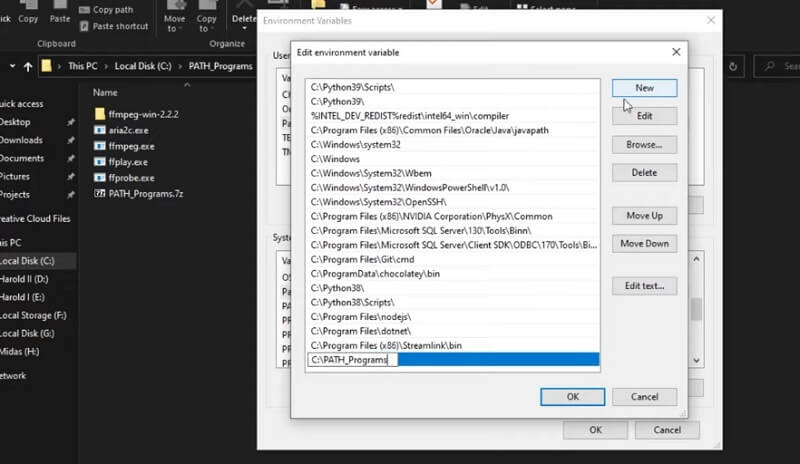
Resumé
At bruge FFmpeg til at konvertere MP3 til OGG er meget hurtigt, fordi det fuldt ud kan bruge computerprocessoren. Og konverteringskvaliteten er også lovet. Men du kan se trinene og kommandoen er lidt kompliceret. Og der er ingen mulighed for batchkonvertering. Du skal konvertere dine filer én efter én. Men en god pointe er, at der ikke er nogen annonce, og alle trin vises tydeligt på kommandoprompten.
Trin 2. Derefter åbnes Kommandoprompt på din computer, og kør ffmpeg for at sikre, at programmet fungerer godt.
Trin 3. Når appen er bekræftet, skal du skrive FFmpeg -i input.ogg output.mp3 på CMD, og tryk på Gå ind nøgle til at konvertere OGG til MP3.
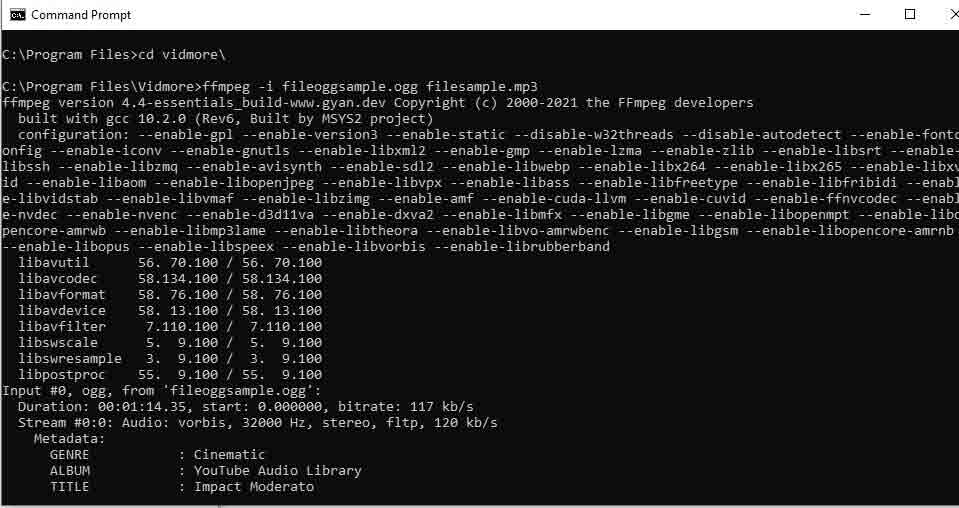
3. Lav OGG til MP3 ved hjælp af Video Proc
VideoProc leveres med forskellige avancerede funktioner. En af dem er muligheden for at konvertere OGG til MP3 -filer. Ligesom Vidmore giver det dig mulighed for at konvertere ubegrænsede OGG -filer til næsten alle multimedie lydfilformater. Derudover tilbyder programmet understøttelse af MP3, OGG, WAV osv. Find ud af, hvordan du kan bruge denne OGG til MP3 -konverter ved at læse følgende trin.
Trin 1. Gå til programmets hovedside og få dets installationsprogram. Efter det skal du installere appen på din computer og køre den bagefter.
Trin 2. Når du ser værktøjets kørende grænseflade, skal du klikke på musik indstilling i bunden af grænsefladen.
Trin 3. Træk og slip OGG -filen i programmets grænseflade, eller klik på Musik+ knappen i værktøjslinjen i øverste menu for at indlæse en OGG -fil. Vælg derefter MP3 blandt mulighederne nedenfor.
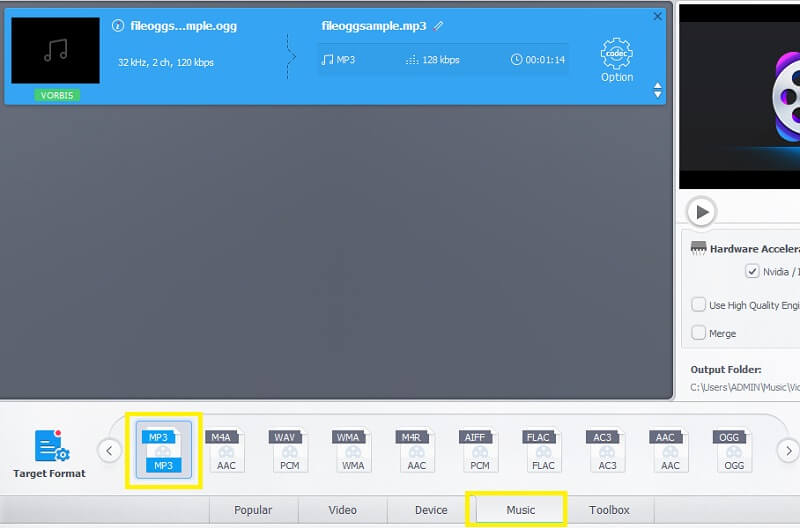
Trin 4. Når filen er uploadet, skal du klikke på Løb knappen i nederste højre side af grænsefladen for at initialisere konverteringsprocessen.
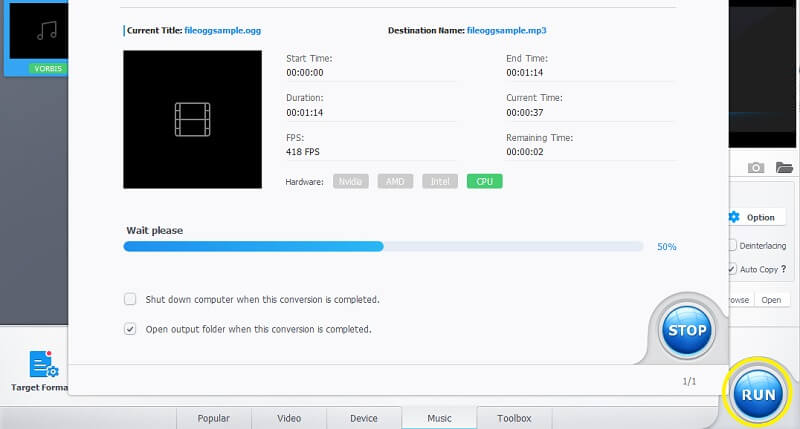
Resumé
VideoProc indeholder 320 video- og lyd-codecs inklusive MP3 og OGG. Du kan også vælge at konvertere mellem et hvilket som helst format. Med GPU-acceleration giver Video Proc dig mulighed for at lave 4K-video med høj hastighed. Desuden er batchkonvertering også tilgængelig, og konvertering af 5 lydfiler til OGG tager kun omkring 5 sekunder.
4. Overfør MP3 til OGG med Audacity
Hvis du er en lydindholdsskaber, skal du kende Audacity meget godt. Det er et kraftfuldt lydredigeringsværktøj til postlydproces. Du kan trimme, klippe og tilføje effekter og blande numre. Det giver dig også mulighed for at eksportere lyd til forskellige formater. Det har nogle indbyggede formater, såsom WAV og OGG. Du kan også bruge et outsource-plugin til at tilføje et nyt format.
Trin 1. Download og installer Audacity fra hjemmesiden.
Trin 2. Klik på Filer > Åbn for at uploade din MP3-fil eller slippe den direkte til grænsefladen.
Trin 3. Når du har redigeret lyden, som du ønsker, skal du klikke på Eksporter lyd i rullelisten Fil. Vælg PGG i formatlisten. Klik på Eksporter og vent på, at den nye fil vises i din mappe.
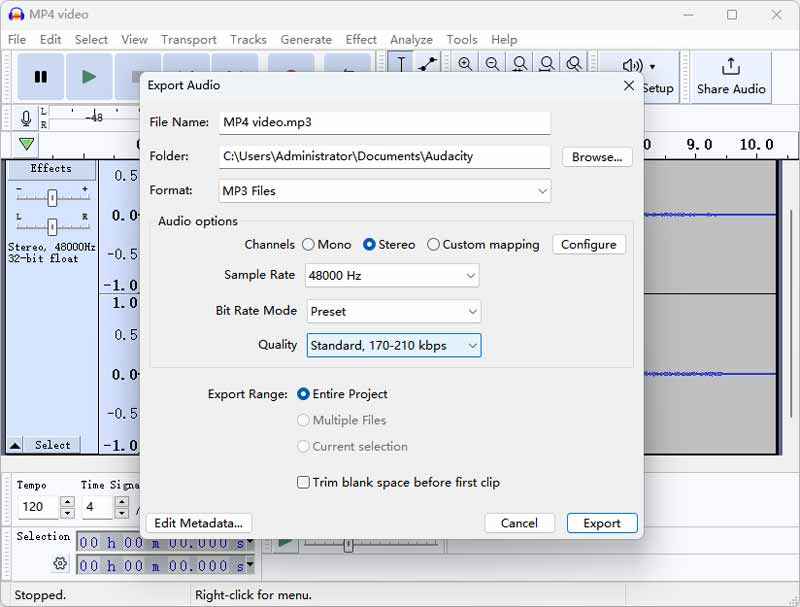
Resumé
Audacity er en ren og sikker software uden annoncer. Du kan konvertere lyd til mere end 10 formater. Kvaliteten og hastigheden er det også tilfredsstillende, selv det er en stor fil. Men denne software understøtter batchkonvertering. Du skal gentage trinnene for at konvertere flere filer.
Del 2. Sådan overføres OGG til MP3 online
Som det er, giver en online applikation dig mulighed for at konvertere filer fra din webbrowsers komfort. Du behøver ikke downloade nogen programmer, fordi hver proces foregår på internettet. Så hvis du leder efter en OGG til MP3 -konverter online, bør nedenstående programmer komme til nytte.
1. Konverter OGG til MP3 med Vidmore Free Online Audio Converter
For let at konvertere dine OGG -filer til MP3, bør du overveje at bruge Vidmore gratis online lydkonverter. Som navnet antyder, giver dette program dig mulighed for at vende dine OGG -filer og andre lydfiludvidelser direkte på websiden. Forudsat at du har adgang til internettet, kan du konvertere ubegrænsede filer inklusive videoindhold gratis. Se trinene herunder for at vide, hvordan du konverterer OGG til MP3 -filer ved hjælp af denne online applikation.
Trin 1. Først og fremmest skal du gå til siden Vidmore Free Online Audio Converter. Klik på Føj filer til Konverter og en pop op-meddelelse vises. Klik derefter på Hent knappen for at downloade værktøjets startprogram og installere det bagefter.
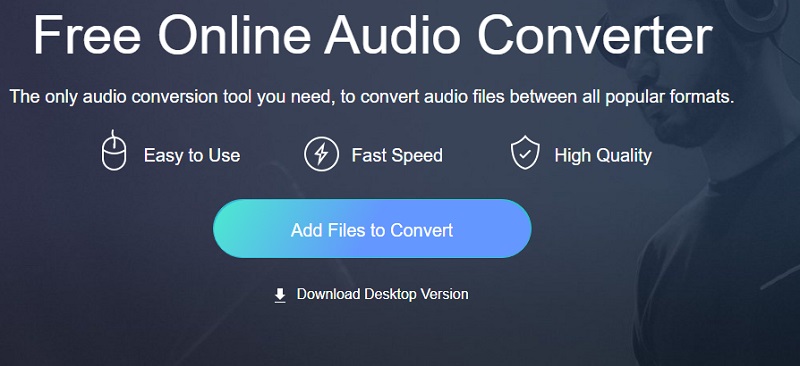
Trin 2. Efter den vellykkede installation åbner den en anden mappe, hvor du kan finde og derefter uploade din OGG -fil.
Trin 3. Vælg nu MP3 filformat, og klik derefter på Konvertere knappen for at starte konverteringsprocessen.
Trin 4. Denne gang skal du vælge en fildestination, hvor du vil gemme den konverterede lydfil. Klik derefter på Vælg Mappe og klik på Konvertere knappen igen.
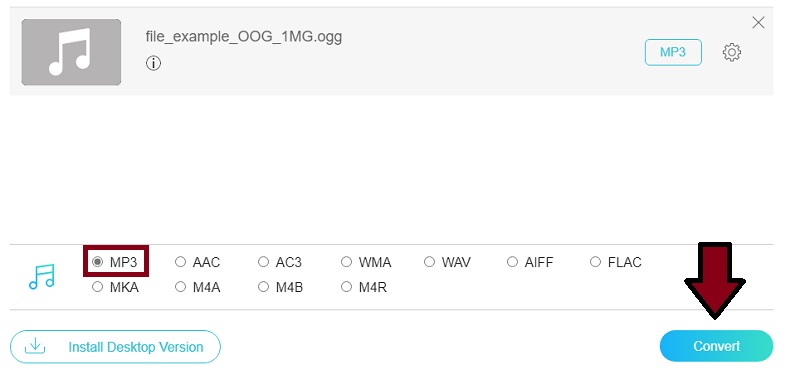
Resumé
Vidmore Free Online Audio Converter giver dig mulighed for at konvertere OGG til 11 lydformater inklusive MP3. Dens upload- og konverteringshastighed er også hurtig, og der er intet kvalitetstab. Du kan også uploade mere end 1 fil og konvertere dem sammen. Men det understøtter ikke store filer over 100 MB.
2. Transform OGG til MP3 via Cloud Converter
En anden online lydfilkonverter, der kan fungere både som MP3 til OGG -konverter og omvendt, er Cloud Convert. Alt det, du har uploadet til programmet, kan kun fås af dig eller brugeren. Oven i det vil du være i stand til at tilpasse din fil, før du konverterer. Du kan tage følgende trin for at få en bedre forståelse af denne MP3 til OGG converter freeware.
Trin 1. Start Cloud Convert -webstedet for at få adgang til konverteren.
Trin 2. Når du når siden, skal du indstille input- og outputformatet i henhold til dine krav.
Trin 3. Indlæs OGG -filen i programmet fra din lokale mappe, og klik på Konvertere knappen til opgaven for at starte processen.
Trin 4. Klik på Hent knappen vist på den næste grænseflade for at hente den konverterede fil. Forresten kan du faktisk bruge dette værktøj som en MP3 til OGG Android -konverter, da det kan fungere selv i mobile browsere.
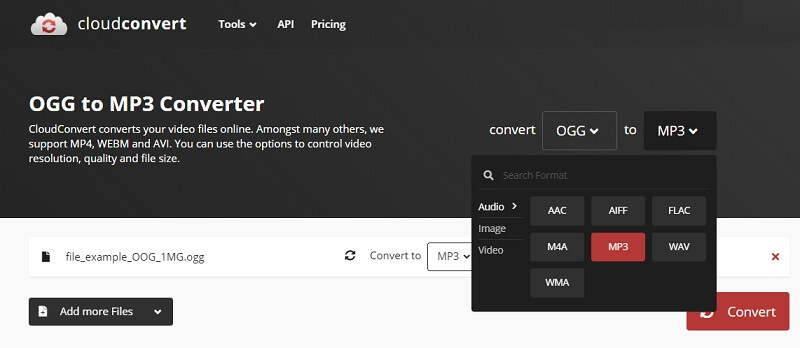
Resumé
Cloud Convert kan lave hurtig lydkonvertering i høj kvalitet mellem 7 populære formater, inklusive AAC, AIFF, FLAC, M4A, MP3, WAV og MWA. Det kan læse OGG-filer, men kan ikke eksportere OGG. Selvom du kan konvertere filer op til 1 GB gratis, syntes jeg under testen, at det var meget langsomt at uploade og konvertere store filer.
3. Brug Convertio til OGG til MP3-konvertering
Convertio er et webbaseret program, der kan hjælpe dig med at konvertere OGG-musikfiler til MP3 og afspille dem på dine yndlingsenheder eller medieafspiller. Bortset fra det giver dette værktøj dig også mulighed for at importere medieindhold fra forskellige filkilder, f.eks. Dropbox og Google Drev. På en måde gøres alt på internettet ved hjælp af dette online værktøj. Hvis du vil lære at konvertere MP3 til OGG eller omvendt, kan du henvise til nedenstående trin.
Trin 1. Få adgang til websiden i Convertio, og vælg blandt de tilgængelige filkilder. Du kan også klikke på Vælg Filer knappen for at konvertere OGG -filer, der er gemt fra dine lokale mapper.
Trin 2. Vælg den OGG -fil, der skal konverteres, og upload den.
Trin 3. Fold rullemenuen ud, og peg med musemarkøren på MP3 filformat.
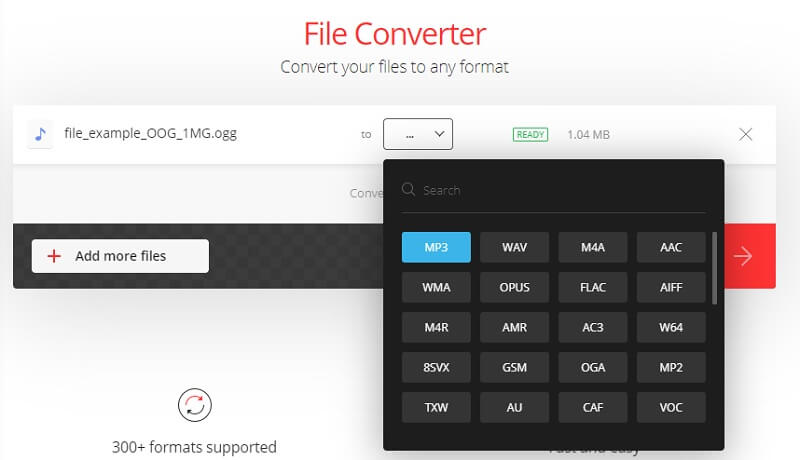
Resumé
Convertio er en kraftfuld online lydkonverter, der understøtter over 50 forskellige lydformater. Du kan kontrollere konverteringskvaliteten og lave OGG til MP3 uden kvalitetstab. Den gratis brug kan konvertere lyd op til 500 MB, men jeg fandt, at dens upload- og konverteringshastighed ikke er tilfredsstillende, selv for små filer.
Del 3. OGG vs. MP3 sammenligning
Der er flere forskelle, da vi ser nærmere på disse to lydfiler. OGG -filer kan indeholde video- og lydfiler. Dette gør den velegnet til både visning og lytteformål. Bortset fra det har den en lyd af bedre kvalitet end MP3, men den er mindre i størrelse. Det er også en open-source kodebase uden patentbegrænsninger. På den anden side er MP3 kun egnet til lydstrømme. Det er uden tvivl også open source, men er ikke patentfri lyd. Men hvad der gør det ønskeligt i forhold til OGG, er at MP3 -filer kan afspilles på næsten alle medieafspillere, inklusive de bærbare. Dette er grunden til, at de fleste individer stadig foretrækker filer i MP3 -format. Derfor er det efterspurgt at konvertere OGG til MP3.
Yderligere læsning:
Seneste 7 måder at konvertere MOV til MP3-lyd hurtigt og uden tab
Top 5 måder at konvertere MP4 til MP3 med høj kvalitet og hurtig hastighed
Del 4. Ofte stillede spørgsmål om OGG til MP3
Kan jeg bruge VLC til at konvertere OGG til MP3
Det er et interessant faktum om VLC-medieafspilleren. Bortset fra lyd- og videostreams kan du også konvertere dine OGG-filer til MP3-filer ved hjælp af dette program. Først, efter at du har åbnet VLC, skal du klikke på Media > Konverter/Gem og tilføje din fil til listen. Vælg derefter MP3-formatet på listen over lydformater. Til sidst skal du vælge knappen Konverter for at starte. Bare vær opmærksom på, at processen vil reducere lydkvaliteten.
Kan jeg konvertere OGG til MP3 på Winamp?
Ja. Dette er en lydtranscoder, der kan konvertere fra og til snesevis af lydformater. Det inkluderer OGG til MP3. Du skal blot tilføje OGG-filen til afspilningslisten, højreklikke og vælge at sende den til Format Converter. Vælg derefter MP3 og klik på OK, og en ny MP3-lyd vil være på din computer.
Hvad er bedre med hensyn til lydkvalitet, OGG eller MP3?
Dette kan være lidt udfordrende i en typisk lytteindstilling. Men efter undersøgelser fandt vi ud af, at OGG er mere populær i spilindustrien. Med det i tankerne kan vi sige, at OGG er bedre i lydkvalitet, fordi spillere og udviklere finder det mere tilfredsstillende.
Konklusion
Alle de foreslåede løsninger kan hjælpe dig, når det kommer til konvertering OGG til MP3. Der er online løsninger til dig, der altid er på farten og ikke ønsker at downloade yderligere apps. Der er også desktopløsninger, der kan være til stor hjælp for brugere, der ønsker at arbejde offline og for sikker filkonvertering. Generelt foreslår vi, at du bruger Vidmore Video Converter at overføre dine OGG-filer til MP3 hurtigt uden kvalitetstab.
OGG & MP3
-
OGG løsninger
-
Konverter OGG
-
Konverter MP3


